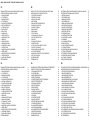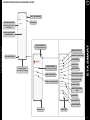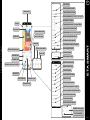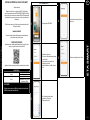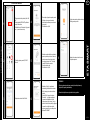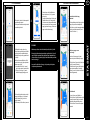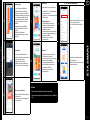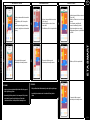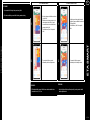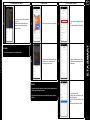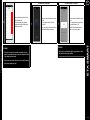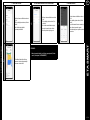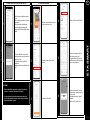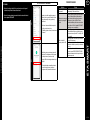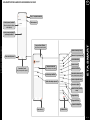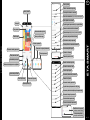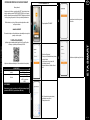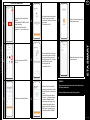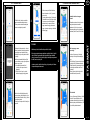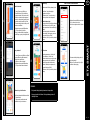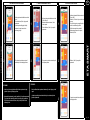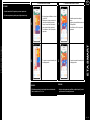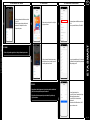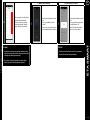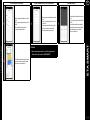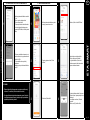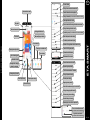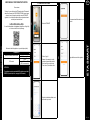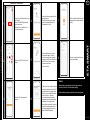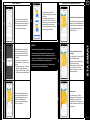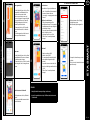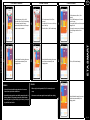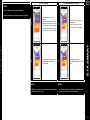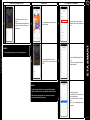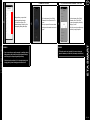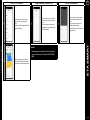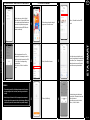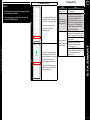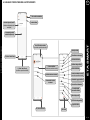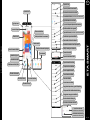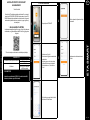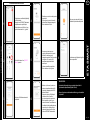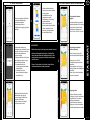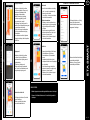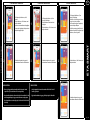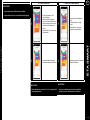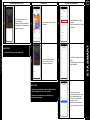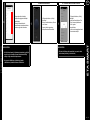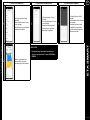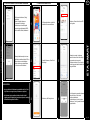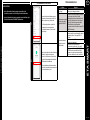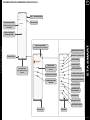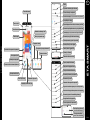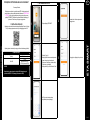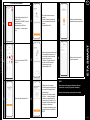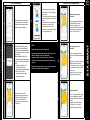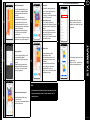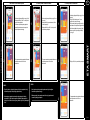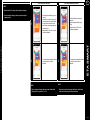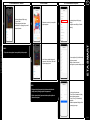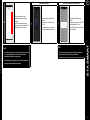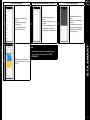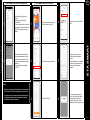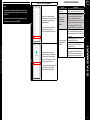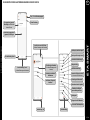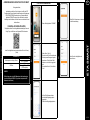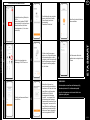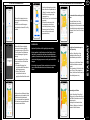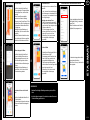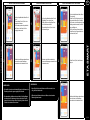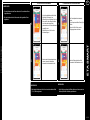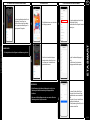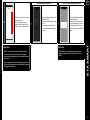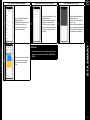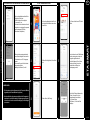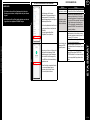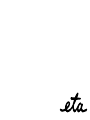UŽIVATELSKÁ PŘÍRUČKA K APLIKACI ETA SMART CZ
UŽÍVATEĽSKÁ PRÍRUČKA K APLIKÁCII ETA SMART SK
USER’S MANUAL FOR ETA SMART APPLICATION EN
HASZNÁLATI ÚTMUTATÓ AZ ETA SMART ALKALMAZÁSHOZ HU
PODRĘCZNIK UŻYTKOWNIKA APLIKACJI ETA SMART PL
GEBRAUCHSANLEITUNG ZUR APPLIKATION ETA SMART DE
STORMIO
ETA423790000

OBSAH / OBSAH / CONTENT / TARTALOM / ZADOWOLONY / INHALT
CZ
ZÁKLADNÍ STRUKTURA HLAVNÍHO OVLÁDACÍHO MENU V APLIKACI 3
UŽIVATELSKÁ PŘÍRUČKA K APLIKACI ETA SMART 5
1. INSTALACE APLIKACE 5
2. VYTVOŘENÍ ÚČTU 5
3. PÁROVÁNÍ ZAŘÍZENÍ 6
4. VYTVOŘENÍ MAPY 7
5. ÚPRAVA A PŘIZPŮSOBENÍ MAPY 7
6. NAČTENÍ ULOŽENÉ MAPY 8
7. AUTOMATICKÝ ÚKLID 9
8. ÚKLID MÍSTNOSTI 9
9. ZÓNOVÝ ÚKLID 9
10. LOKÁLNÍ ÚKLID 10
11. ÚKLID PODÉL STĚN 10
12. NASTAVENÍ SÍLY SÁNÍ 11
13. MOPOVÁNÍ 11
14. PLÁNOVÁNÍ ÚKLIDU 11
15. MANUÁLNÍ OVLÁDÁNÍ 12
16. FUNKCE NAJÍT VYSAVAČ 12
17. HISTORIE ÚKLIDŮ 13
18. NASTAVENÍ HLASOVÝCH UPOZORNĚNÍ 13
19. REŽIM NERUŠIT 13
20. SLEDOVÁNÍ ŽIVOTNOSTI KOMPONENTŮ 14
21. NASTAVENÍ SDÍLENÍ 14
22. AKTUALIZACE FIRMWARU 15
ŘEŠENÍ PROBLÉMŮ 15
SK
ZÁKLADNÁ ŠTRUKTÚRA HLAVNÉHO OVLÁDACIEHO MENU V APLIKÁCII 16
UŽÍVATEĽSKÁ PRÍRUČKA K APLIKÁCII ETA SMART 18
1. INŠTALÁCIA APLIKÁCIE 18
2. VYTVORENIE ÚČTU 18
3. PÁROVANIE ZARIADENIA 19
4. VYTVORENIE MAPY 20
5. ÚPRAVA A PRISPÔSOBENIE MAPY 20
6. NAČÍTANIE ULOŽENEJ MAPY 21
7. AUTOMATICKÉ UPRATOVANIE 22
8. UPRATOVANIE MIESTNOSTI 22
9. ZÓNOVÉ UPRATOVANIE 22
10. LOKÁLNE UPRATOVANIE 23
11. UPRATOVANIE POZDĹŽ STIEN 23
12. NASTAVENIE SILY SANIA 24
13. MOPOVANIE 24
14. PLÁNOVANIE UPRATOVANIA 24
15. MANUÁLNE OVLÁDANIE 25
16. FUNKCIA NÁJSŤ VYSÁVAČ 25
17. HISTÓRIA UPRATOVANIA 26
18. NASTAVENIE HLASOVÝCH UPOZORNENÍ 26
19. REŽIM NERUŠIŤ 26
20. SLEDOVANIE ŽIVOTNOSTI KOMPONENTOV 27
21. NASTAVENIE ZDIEĽANIA 27
22. AKTUALIZÁCIA FIRMWARU 28
RIEŠENIE PROBLÉMOV 28
EN
BASIC STRUCTURE OF THE APPLICATION MAIN CONTROL MENU 29
USER’S MANUAL FOR ETA SMART APPLICATION 31
1. APPLICATION INSTALLATION 31
2. CREATION OF ACCOUND 31
3. PAIRING OF APPLIANCES 32
4. MAP CREATION 33
5. MAP MODIFICATION AND ADAPTATION 33
6. LOADING OF A SAVED MAP 34
7. AUTOMATIC CLEANING 35
8. ROOM CLEAN-UP 35
9. AREA CLEANING 35
10. SPOT CLEANING 36
11. CLEANING ALONG THE WALLS 36
12. SUCTION POWER SETTING 37
13. MOPPING 37
14. PLANNING OF CLEANING 37
15. REMOTE CONTROL 38
16. „FIND THE VACUUM CLEANER” FUNCTION 38
17. HISTORY OF CLEANINGS 39
18. AUDIO WARNING VOLUME SETTING 39
19. DO NOT DISTURB MODE 39
20. MONITORING OF SERVICE LIFE OF COMPONENTS 40
21. SETTING OF SHARING 40
22. FIRMWARE UPDATE 41
TROUBLESHOOTING 41
HU
AZ ALKALMAZÁS FŐ VEZÉRLŐ MENÜJÉNEK ALAPVETŐ SZERKEZETE 42
HASZNÁLATI ÚTMUTATÓ AZ ETA SMART ALKALMAZÁSHOZ 44
1. AZ ALKALMAZÁS TELEPÍTÉSE 44
2. FIÓK LÉTREHOZÁSA 44
3. A KÉSZÜLÉKEK PÁROSÍTÁSA 45
4. TÉRKÉP LÉTREHOZÁSA 46
5. A TÉRKÉP SZERKESZTÉSE ÉS TESTRESZABÁSA 46
6. MENTETT TÉRKÉP BETÖLTÉSE 47
7. AUTOMATIKUS TAKARÍTÁS 48
8. HELYISÉG TAKARÍTÁSA 48
9. ZÓNÁS TAKARÍTÁS 48
10. LOKÁLIS TAKARÍTÁS 49
11. TAKARÍTÁS A FALAK MENTÉN 49
12. A SZÍVÓERŐ BEÁLLÍTÁSA 50
13. FELMOSÁS 50
14. TAKARÍTÁS TERVEZÉSE 50
15. MANUÁLIS VEZÉRLÉS 51
16. PORSZÍVÓ MEGTALÁLÁSI FUNKCIÓ 51
17. TAKARÍTÁSI ELŐZMÉNYEK 52
18. A HANGJELZÉSEK BEÁLLÍTÁSA 52
19. NE ZAVARJANAK ÜZEMMÓD 52
20. AZ ALKATRÉSZEK ÉLETTARTAM-ELLENŐRZÉSE 53
21. MEGOSZTÁS BEÁLLÍTÁSA 53
22. FIRMWARE AKTUALIZÁLÁS 54
PROBLÉMA-MEGOLDÁS 54
PL
PODSTAWOWA STRUKTURA GŁÓWNEGO MENU DO OBSŁUGI W APLIKACJI 55
PODRĘCZNIK UŻYTKOWNIKA APLIKACJI ETA SMART 57
1. INSTALACJA APLIKACJI 57
2. WYTWORZENIE KONTA 57
3. PAROWANIE URZĄDZEŃ 58
4. WYTWORZENIE MAPY 59
5. ZMIANA I DOSTOSOWANIE MAPY 59
6. WCZYTANIE ZAPISANEJ MAPY 60
7. AUTOMATYCZNE SPRZĄTANIE 61
8. SPRZĄTANIE POMIESZCZENIA 61
9. SPRZĄTANIE STREFOWE 61
10. SPRZĄTANIE LOKALNE 62
11. SPRZĄTANIE WZDŁUŻ ŚCIAN 62
12. NASTAWIENIE SIŁY SSANIA 63
13. MOPOWANIE 63
14. PLANOWANIE SPRZĄTANIA 63
15. OBSŁUGA RĘCZNA 64
16. FUNKCJA ZNALEŹĆ ODKURZACZ 64
17. HISTORIA SPRZĄTANIA 65
18. NASTAWIENIE KOMUNIKATÓW GŁOSOWYCH 65
19. TRYB NIE PRZESZKADZAĆ 65
20. ŚLEDZENIE ŻYWOTNOŚCI KOMPONENTÓW 66
21. NASTAWIENIE WSPÓŁUŻYTKOWANIA 66
22. AKTUALIZACJA FIRMWARE 67
ROZWIĄZYWANIE PROBLEMÓW 67
DE
DIE GRUNDSTRUKTUR DES HAUPTBEDIENUNGSMENÜS IN DER APPLIKATION 68
ANWENDERHANDBUCH ZUR APPLIKATION ETA SMART 70
1. DIE INSTALLATION DER APPLIKATION 70
2. DIE KONTOVORBEREITUNG 70
3. DAS PAAREN DER EINRICHTUNG 71
4. DIE KARTEVORBEREITUNG 72
5. DIE KARTENBEARBEITUNG UND -ANPASSUNG 72
6. EINLESEN DER GESPEICHERTEN KARTE 73
7. DAS AUTOMATISCHE AUFRÄUMEN 74
8. DAS AUFRÄUMEN DES RAUMS 74
9. DAS AUFRÄUMEN LAUT DEN ZONEN 74
10. DAS LOKALE AUFRÄUMEN 75
11. REINIGUNG ENTLANG DER WÄNDE 75
12. DIE EINSTELLUNG DER SAUGSTÄRKE 76
13. DAS MOPPEN 76
14. DIE PLANUNG DES AUFRÄUMENS 76
15. DIE MANUELLE BEDIENUNG 77
16. DIE FUNKTION STAUBSAUGER FINDEN 77
17. DIE GESCHICHTE DES AUFRÄUMENS 78
18. DIE EINSTELLUNG DER LAUTSIGNALE 78
19. DAS REGIME NICHT STÖREN 78
20. DAS BEOBACHTEN DER LEBENSDAUER VON KOMPONENTEN 79
21. DIE TEILENEINSTELLUNG 79
22. DIE AKTUALISIERUNG VON FIRMWARE 80
DIE PROBLEMLÖSUNG 80

CZ
CZ - 3
ETA SMART
ETA423790000 STORMIO
ZÁKLADNÍ STRUKTURA HLAVNÍHO OVLÁDACÍHO MENU V APLIKACI
Ikona sekce „Můj domov“
Prostor pro seznam přidaných
(spárovaných) zařízení
Přidané (spárované) zařízení
(kliknutím přejdete do ovládací
sekce aplikace)
Ikona „+“ pro přidání zařízení
Další nastavení
Ikona sekce „Smart“
(není určena pro tento vysavač)
Ikona sekce „Já“
Nastavení domácnosti
(není určeno pro tento vysavač)
Ikona pro čtení QR kódů
(není určeno pro tento vysavač)
Přehled různých notikací
Zpětná vazba, otázky a odpovědi
Nastavení osobních údajů
Nastavení účtu a jeho zabezpečení
Kontrola aktualizací
Nastavení zvuku
Nastavení notikací
Automatické přidání zařízení
(není určeno pro tento vysavač)
Nastavení jednotek teploty
Informace o aplikaci
Nastavení ochrany osobních
údajů
Diagnostika sítě
Diagnostika Wi sítě
Vymazání mezipaměti
Odhlášení účtu

CZ
CZ - 4
ETA SMART
ETA423790000 STORMIO
Odeslání do nabíjecí stanice (nabíjení)
Název vysavače
Stav vysavače
Krok zpět
Nastavení síly sání
Aktuální mapa
Nastavení intenzity mopování
Uklizená plocha (m2)
Doba úklidu (min)
Automatický úklid
Úklid podél stěn
Start / Stop (Pauza)
Lokální úklid
Úklid ve vybrané místnosti
Zónový úklid
Úpravy a editace mapy
Nastavení zakázaných zón
Manuální ovládání vysavače
Ukládání a nahrávání map
Funkce najít vysavač
Nastavení plánovaného úklidu
Nastavení síly sání
Nastavení intenzity mopování
Vypnutí hlasových upozornění v určitý čas
Nastavení průběžného dobíjení během úklidu
Nastavení hlasových upozornění
Podrobná historie úklidů
Sledování životnosti komponentů
Identikační číslo vysavače
(pro úpravy a servisní účely)
Verze panelu aplikace
(pro úpravy a servisní účely)
Název vysavače
Editace charakteristik vysavače
Podrobnější informace o zařízení
Nastavení automatizace (není určeno pro tento vysavač)
Další aplikace pro ovládání
Zapnutí/vypnutí upozornění, že je vysavač oine
Nastavení sdílení s dalšími uživateli
Vytváření skupin (není určeno pro tento vysavač)
Nastavení polohy mobilního telefonu
Zpětná vazba, otázky a odpovědi
Přidání aplikace na domovskou obrazovku
Kontrola kvality Wi signálu
Informace o rmwaru
Odebrání vysavače z účtu

CZ
CZ - 5
ETA SMART
ETA423790000 STORMIO
UŽIVATELSKÁ PŘÍRUČKA K APLIKACI ETA SMART
Vážený zákazníku,
Děkujeme za Vaši důvěru v produkty značky ETA. Tato příručka je
určena všem majitelům vysavače ETA423790000 STORMIO, kteří chtějí
naplno využít jeho potenciál pomocí aplikace ETA SMART. Naleznete zde
jednoduché návody a postupy, jak pracovat s Vašim novým robotickým
kamarádem.
Další informace, rady a tipy k Vašemu vysavači naleznete také našich
webových stránkách:
www.eta.cz/robot/
Tyto webové stránky neustále aktualizujeme a shromažďujeme zde
nejnovější poznatky o daném výrobku.
1. INSTALACE APLIKACE
Aplikaci naleznete v databázi aplikací Apple Store či Google Play, nebo
můžete pro urychlení použít následující QR kód:
Aplikaci si stáhněte a nainstalujte do Vašeho mobilního telefonu (tabletu).
KOMPATIBILITA
Operační systém mobilního telefonu
(tabletu)
Android 7.0 a vyšší
IOS 11.0 a vyšší
Wifi síť
2,4 GHz
zabezpečení WPA1 a WPA2
(doporučeno WPA2)
UPOZORNĚNÍ
Zařízení nelze provozovat na Wifi sítích zabezpečených protokolem
IEEE 802.1X (zpravidla firemní Wifi sítě).
2. VYTVOŘENÍ ÚČTU
1• Zapněte aplikaci ETA SMART.
2
• Klikněte na „Registrovat“.
• Poté je nutné odsouhlasit zásady ochrany
osobních údajů.
• Vyplňte email, na který chcete Váš
uživatelský účet založit.
• Následně klikněte na „Načtěte ověřovací
kód“.
3• Na Váš emalil bude poté zaslán
individuální ověřovací kód.
• Zadejte ověřovací kód.
4• Nastavte heslo a dokončete vytvoření
Vašeho účtu.
5• Přihlaste se do aplikace pod tímto účtem.

CZ
CZ - 6
ETA SMART
ETA423790000 STORMIO
3. PÁROVÁNÍ ZAŘÍZENÍ
1
• Připojte mobilní telefon (tablet) k Vaší Wi
síti.
• Zapněte aplikaci ETA SMART a přihlaste
se pod Vašim účtem.
• Poté klikněte na „Přidat zařízení“ (případně
na „+“ v pravém horním rohu).
2• Z nabídky vyberte vysavač „ETA 4237
Stormio“.
3• Zadejte název a heslo Vaší Wi sítě.
4
• Zkontrolujte a případně zapněte vysavač.
• Vyčkejte, než se vysavač uvede do
pohotovostního režimu (ozve se hlasové
upozornění).
• Poté klikněte na „Další“.
5
• Stiskněte a podržte tlačítko na ovládacím
panelu vysavače po dobu cca 5 sekund,
dokud se neozve hlasové upozornění:
„Konguruji připojení k síti“. Tím dojde
k resetu Wi modulu vysavače.
• Potvrďte úspěšný reset.
• Poté klikněte na „Další“.
6
• Klikněte na „Připojit“ a poté budete
automaticky přesměrováni do seznamu
Wi sítí dostupných ve vašem telefonu
(tabletu).
• Vyberte Wi síť vysavače s názvem
„SmartLife-...“ a vyčkejte na připojení
s vysavačem. Následně se zobrazí
„Internet nemusí být dostupný“, což je v
pořádku. Mobilní telefon (tablet) je připojen
k vysavači a v dalším kroku dojde k
procesu párování. Nyní se vraťte zpět do
aplikace ETA SMART.
7• Vyčkejte, než správně proběhnou všechny
tři kroky procesu párování.
8• Aplikace Vás nakonec bude informovat
o úspěšném párování.
POZNÁMKY:
• Před párováním doporučujeme vysavač plně nabít (minimum je
alespoň 30% kapacity akumulátoru).
• Pozorně sledujte informace a jednotlivé kroky v aplikaci.

CZ
CZ - 7
ETA SMART
ETA423790000 STORMIO
4. VYTVOŘENÍ MAPY
1
• Dle instrukcí v návodu k obsluze správně
umístěte nabíjecí stanici.
• Poté vysavač umístěte na nabíjecí stanici
a nechte ho plně nabít.
2
• Zpřístupněte všechny místnosti, ve
kterých chcete pravidelně provádět úklid
(pootvírejte dveře a odstraňte veškeré
překážky, které by mohly vysavači bránit
v pohybu.
• Na hlavní obrazovce klikněte na „Start“
a poté budete vyzváni, jakým způsobem
chcete mapu vytvořit:
1. Automatický úklid „Auto“ - vysavač
vytvoří mapu a zároveň provede úklid;
2. Funkce „Vytvořit mapu“ - vysavač
efektivně zmapuje přístupný prostor.
3
• Ať už zvolíte kterýkoliv způsob vytvoření
mapy, tak vyčkejte na to, než vysavač
dokončí zadaný úkol (tj. vrátí se do
nabíjecí stanice).
• Poté lze mapu uložit a dále s ní pracovat.
4
• Chcete-li mapu uložit, tak klikněte na
hlavní obrazovce na „Více“ (v pravém
dolním rohu).
• Z nabídky vyberte možnost „Správa map“.
• Poté kliknutím na „Uložit“ mapu uložíte.
• V tomto menu lze také provádět základní
úkony s mapami (uložení mapy, smazání
mapy, pojmenování mapy, vytvoření nové
mapy a načtení uložené mapy).
POZNÁMKY:
• Každou mapu, kterou chcete dlouhodobě používat, tak si ji uložte.
• Pro prvotní vytváření mapy doporučujeme využívat funkci „Vytvořit
mapu“. Můžete si pak mapu lépe přizpůsobit (např. zakázané zóny)
a tím docílit toho, že vysavač pojede při následném úklidu pouze tam,
kam chcete, aby jel.
• Lze vytvořit a uložit celkem 3 mapy, což je možno využít zejména
u vícepatrových domácností.
5. ÚPRAVA A PŘIZPŮSOBENÍ MAPY
1
Automatické rozčlenění mapy
na místnosti
• Pokud proběhne správně funkce vytvoření
mapy nebo prvotní automatický úklid
„Auto“, tak se vytvořená mapa automaticky
rozčlení na jednotlivé místnosti (Room1,
Room2, Room3 atd...).
2
Možné úpravy mapy v menu
„Úprava mapy“
Kliknutím na „Úprava mapy“ na hlavní
obrazovce lze provádět následující úpravy:
• „Sloučit místnosti“ (pomocí této funkce lze
sloučit 2 sousedící místnosti);
• „Rozdělit místnosti“ (pomocí této funkce lze
jednu místnost rozdělit na 2 místnosti);
• „Název“ (pomocí této funkce lze místnosti
libovolně pojmenovat)
.
3
Sloučit místnosti
• V menu „Úprava mapy“ klikněte na
„Sloučit místnosti“ a poté kliknutím zvolte 2
sousedící místnosti, které chcete sloučit.
• Následně výběr potvrďte kliknutím na
„Sloučit místnosti“ a tím sloučíte vybrané
místnosti.

CZ
CZ - 8
ETA SMART
ETA423790000 STORMIO
4
Rozdělit místnosti
• V menu „Úprava mapy“ klikněte na
„Rozdělit místnosti“ a poté kliknutím
vyberte místnost, kterou chcete rozdělit.
• Jakmile vyberete některou místnost, objeví
se v mapě nástroj (úsečka), kterým lze
místnost rozdělit na 2 části. Posunutím
krajních bodů úsečky zvolte místo k
rozdělení.
• Následně úpravu potvrďte kliknutím
na „Rozdělit místnosti“ a tím místnost
rozdělíte.
• Pokud není úsečka viditelná,
doporučujeme zvětšit mapu, poté bude
lépe vidět.
5
Názvy místností
• V menu „Úprava mapy“ klikněte na
„Název“ a poté kliknutím vyberte místnost,
u které chcete upravit název.
• Vyplňte nový název místnosti.
• Následně úpravu potvrďte kliknutím na
„Potvrdit“ a tím změníte název místnosti.
6
Zakázané zóny a virtuální zeď
• Na hlavní obrazovce klikněte na možnost
„Zakázaná zóna“.
• V této nabídce lze nastavovat zakázané
zóny a virtuální zdi.
7
Zakázané zóny
Je možno nastavit 2 druhy zakázaných zón:
• „Zakázaná zóna“ - úplných zákaz pohybu
vysavače v dané zóně.
• „Nemopovat“ - v dané zóně nelze používat
funkci mopování.
Přidání zakázané zóny:
• V nabídce klikněte na příslušný typ
zakázané zóny. Zakázanou zónu lze
v mapě prstem přemísťovat nebo
modikovat její velikost.
• Pokud chcete nějakou vloženou zakázanou
zónu odstranit, klikněte prstem přímo na ni a
poté klikněte na „Křížek“.
• Klikněte na „Uložit“ a tím uložíte
provedené změny.
8
Virtuální zeď
• Přepněte nastavení na „Virtuální zeď“.
• Poté klikněte na „Virtuální zeď“.
• Vloženou virtuální zeď lze v mapě prstem
přesouvat a různě modikovat.
• Pokud chcete nějakou virtuální zeď
odstranit, klikněte prstem přímo na ni
a poté klikněte na „Křížek“.
• Klikněte na „Uložit“ a tím uložíte
provedené změny.
POZNÁMKY:
• Po provedení všech potřebných nastavení si mapu uložte.
• Do mapy lze vložit celkem 10 různých zakázaných zón a 10 virtuálních
zdí.
6. NAČTENÍ ULOŽENÉ MAPY
1
• Na hlavní obrazovce klikněte na možnost
„Více“ (v pravém dolním rohu).
• Poté z menu vyberte možnost „Správa
map“.
2
• Ze seznamu uložených map vyberte tu,
kterou chcete načíst.
• Klikněte na „Použijte mapu“ a tím dojde k
načtení uložené mapy.

CZ
CZ - 9
ETA SMART
ETA423790000 STORMIO
7. AUTOMATICKÝ ÚKLID
1
• Na hlavní obrazovce klikněte na možnost
„Auto“.
• Poté klikněte na „Start“ a tím spustíte
úklid.
• Vysavač systematicky projede všechny
místnosti v mapě, kam mu bude umožněn
přístup.
2• Po provedení úklidu se vysavač
automaticky vrátí do nabíjecí stanice.
POZNÁMKY:
• Jedná se o jeden z nejpoužívanějších režimů úklidu, kdy vysavač
uklidí celý dostupný prostor.
• Automatický úklid lze používat i s funkcí mopovaní. Zde je akorát
nutné zabránit vysavači v najetí na koberce. Pokud máte
v domácnosti koberce, tak lze použít funkci zakázaných zón.
8. ÚKLID MÍSTNOSTI
1
• Na hlavní obrazovce klikněte na možnost
„Úklid místností“.
• Následně klikněte na místnost, kterou
chcete uklidit.
• Poté klikněte na „Start“ a tím spustíte úklid.
2• Po provedení úklidu se vysavač
automaticky vrátí do nabíjecí stanice.
POZNÁMKY:
• Před použitím režimu úklidu místnosti je nutné nejdříve vytvořit mapu.
• Lze uklízet jednu místnost nebo i více místností během jednoho
úklidu.
9. ZÓNOVÝ ÚKLID
1
• Na hlavní obrazovce klikněte na možnost
„Zónový úklid“.
• Klikněte na „Přidat zónu“ a tím vložte zónu
do mapy.
• Zónu lze prstem v mapě libovolně
posouvat a modikovat její velikost.
• Pokud chcete nějakou zónu odstranit,
klikněte prstem přímo na ni a poté klikněte
na „Křížek“.
2• Klikněte na „Start“ a tím spustíte úklid.
3• Po provedení úklidu se vysavač
automaticky vrátí do nabíjecí stanice.

CZ
CZ - 10
ETA SMART
ETA423790000 STORMIO
POZNÁMKY:
• Lze nastavit až 10 různých zón pro zónový úklid.
• Při zónovém úklidu vysavač uklidí všechny nastavené zóny.
10. LOKÁLNÍ ÚKLID
1
• Na hlavní obrazovce klikněte na možnost
„Lokální úklid“.
• Klikněte prstem do mapy na místo, kde
chcete provést lokální úklid. V mapě
se označení bodu, kolem kterého bude
proveden lokální úklid.
• Poté klikněte na „Start“ a tím spustíte
úklid.
2• Po provedení úklidu se vysavač
automaticky vrátí do nabíjecí stanice.
POZNÁMKY:
• Při lokálním úklidu vysavač uklidí čtverec okolo zadaného bodu
o rozměrech cca 1,5 x 1,5 m.
11. ÚKLID PODÉL STĚN
1
• Umístěte vysavač mimo nabíjecí stanici.
• Na hlavní obrazovce klikněte na možnost
„Úklid podél stěn“.
• Poté klikněte na „Start“ a tím spustíte
úklid.
2• Po provedení úklidu se vysavač
automaticky vrátí do nabíjecí stanice.
POZNÁMKY:
• Aby šel úklid podél stěn v aplikaci spustit, je nutné vysavač umístit
mimo nabíjecí stanici.

CZ
CZ - 11
ETA SMART
ETA423790000 STORMIO
12. NASTAVENÍ SÍLY SÁNÍ
1
• Na hlavní obrazovce klikněte na možnost
„Sací síla“.
• Kliknutím prstem vyberte požadované
nastavení. K dispozici jsou celkem 3
stupně síly sání.
POZNÁMKY:
• Sací sílu lze regulovat ve všech režimech úklidu.
13. MOPOVÁNÍ
1• Mopování lze použít se všemi typy úklidů.
2• Chcete-li nastavit intenzitu mopování, tak
klikněte na ikonu „Intenzita mopování“
a zvolte požadovanou úroveň.
POZNÁMKY:
• Pro používání funkce mopování je nutné do vysavače nainstalovat dle
návodu k použití mopovací nástavec.
• Při používání funkce mopování je nutné zabránit vysavači v najetí na
koberec.
14. PLÁNOVÁNÍ ÚKLIDU
1
• Na hlavní obrazovce klikněte na možnost
„Více“.
• Poté v nabídce klikněte na „Plán úklidů“.
2• V nabídce je předdenovaných 7 úklidů.
• Rozkliknutím můžete jednotlivé úklidy dle
potřeby upravit.
3
• V horní části nastavte čas.
• V nabídce „Opakovat“ nastavíte dny, kdy
chcete úklid opakovat.
• V nabídce „Režim úklidu“ nastavíte režim
úklidu.
• Nastavení uložíte kliknutím na „Uložit“.

CZ
CZ - 12
ETA SMART
ETA423790000 STORMIO
4
• Pomocí přepínačů lze jednotlivé úklidy
aktivovat/deaktivovat.
• Chcete-li provádět úpravy některého
z plánovaných úklidů, tak krátce prstem
klikněte na daný úklid.
POZNÁMKY:
• Používáte-li více map (např. vícepodlažní domácnost), tak se ždy
ujistěte, že budete aktivovat pouze ty plánované úklidy, které přísluší
k dané aktuálně používané mapě.
• Pokud vysavač je v činnosti (uklízí nebo se vrací do nabíjecí stanice),
nelze nastavovat plánovaný úklid.
15. MANUÁLNÍ OVLÁDÁNÍ
1
• Na hlavní obrazovce klikněte na možnost
„Více“.
• Poté v nabídce klikněte na „Dálkové
ovládání“.
• Nyní lze vysavač ovládat podobně jako se
standardním dálkovým ovladačem.
16. FUNKCE NAJÍT VYSAVAČ
1
• Na hlavní obrazovce klikněte na možnost
„Více“.
• Poté v nabídce klikněte na „Najít robota“
a potvrďte kliknutím na „OK“.
• Vysavač Vás pak následně hlasově
upozorní na to, kde se nachází.
POZNÁMKY:
• Tuto funkce lze využívat zejména když se vysavač zasekne v nějaké
části domácnosti (např. pod nábytkem).

CZ
CZ - 13
ETA SMART
ETA423790000 STORMIO
17. HISTORIE ÚKLIDŮ
1
• Na hlavní obrazovce klikněte na možnost
„Více“.
• Poté z nabídky vyberte možnost „Historie
úklidů“.
• Nyní získáte snadný přehled
o provedených úklidech.
2• Po rozkliknutí konkrétního úklidu ze
seznamu v historii získáte podobnější
informace o daném úklidu.
18. NASTAVENÍ HLASOVÝCH UPOZORNĚNÍ
1
• Na hlavní obrazovce klikněte na možnost
„Více“.
• Poté z nabídky vyberte možnost „Zvuk
a hlasitost“.
• Nyní můžete nastavit hlasitost a jazyk
hlasových upozornění nebo můžete
hlasová upozornění úplně vypnout.
POZNÁMKY:
• Hlasová upozornění lze také v určitý čas vypnout pomocí „Režimu
nerušit“ (viz kapitola 19. REŽIM NERUŠIT).
19. REŽIM NERUŠIT
1
• Na hlavní obrazovce klikněte na možnost
„Více“.
• Poté z nabídky vyberte možnost „Režim
Nerušit“.
• Nyní můžete nastavit časové rozmezí, kdy
budou hlasová upozornění vypnuta.
• Režim aktivujete pomocí spínače v pravém
horním rohu.

CZ
CZ - 14
ETA SMART
ETA423790000 STORMIO
20. SLEDOVÁNÍ ŽIVOTNOSTI KOMPONENTŮ
1
• Na hlavní obrazovce klikněte na možnost
„Více“.
• Poté z nabídky vyberte možnost „Životnost
komponentů“.
• Zde potom snadno získáte informace
o životnosti jednotlivých komponentů
vysavače (HEPA ltr, boční kartáče, hlavní
kartáč).
2
• Po výměně některého z komponentů je
nutné provést reset, aby se procenta znovu
odečítala od 100%.
• To provedete kliknutím na příslušný
komponent.
• Následně pak potvrdíte reset kliknutím na
„OK“.
POZNÁMKY:
• Životnost jednotlivých komponentů se postupně odpočítává a je
udávána v % a minutách (kolik životnosti ještě zbývá).
• Po uplynutí životnosti doporučujeme komponenty vyměnit, aby
byla co nejlépe zachována účinnost vysávání a aby se předcházelo
případnému poškození vysavače.
21. NASTAVENÍ SDÍLENÍ
1• Na hlavní obrazovce klikněte na symbol
tužky v pravém horním rohu.
2• S nabídky vyberte možnost „Sdílení
zařízení“.
3• Klikněte na „Přidat sdílení“.
4• Klikněte na „Sdílet s účtem ETA Smart“.
5
• Vyberte zemi a zadejte email účtu, se
kterým chcete vysavač sdílet.
• Po vyplnění klikněte na „Dokončeno“.
Následně na zadaný účet bude zaslána
zpráva o sdíleném zařízení.
6
• Chcete-li sdílení odstranit, tak v menu
„Sdílení zařízení“ vyberte příslušný účet
a klikněte na něj.
• Poté klikněte na možnost „Odstranit
oprávnění“.
• Kliknutím na „OK“ potvrďte volbu.

CZ
CZ - 15
ETA SMART
ETA423790000 STORMIO
POZNÁMKY:
• Uživatelé, se kterými sdílíte Váš vysavač, mohou rovněž vysavač
ovládat, ale mají částečně omezené možnosti.
• Uživatel, kterému požadujete nastavit sdílení si musí založit vlastní
účet v aplikaci ETA SMART.
22. AKTUALIZACE FIRMWARU
1
Vysavač má ve vnitřní paměti programové
vybavení, které se nazývá Firmware. Pokud
bude vydána novější verze, je potřeba ji
aktualizovat.
• Na hlavní obrazovce klikněte na symbol
tužky v pravém horním rohu.
• S nabídky vyberte možnost „Kontrola verze
rmwaru“.
2
Pokud bude nová verze dostupná, potvrďte
aktualizaci. Při aktualizace umístěte vysavač
do nabíjecí stanice. Vysavač musí být
připojen k Wi síti s dostupným internetovým
připojení.
• Pokud požadujete automatickou kontrolu
nových dostupných verzí, můžete si
zapnout volbu „Automatická aktualizace“.
ŘEŠENÍ PROBLÉMŮ
Problém Řešení
Aplikace se zasekává
nebo „zamrzá“.
Proveďte restart aplikace a pokud to nepomůže,
tak restartujte i Vaše smart zařízení.
Aplikace na nic nereaguje,
přestože vždy fungovala
správně.
Situace je pravděpodobně zapříčiněna nějakou
změnou, která proběhla ve Vašem telefonu
(např. instalace dalších aplikací, aktualizace
systému apod.) nebo na Wi síti. Pokud
problém nedokážete vyřešit vrácením změn na
svém telefonu či Wi síti, aplikaci ETA SMART
odinstalujte a znovu nainstalujte.
Nedaří se úspěšně
spárovat vysavač s Wi
sítí.
Zkontrolujte verzi operačního systému ve
Vašem mobilním telefonu a používejte pouze
podporované verze (Android 7.0 a novější; IOS
11.0 a novější.
Používejte kvalitní Wi router, který dostatečně
pokryje Vaši domácnost.
Při párování udržujte Váš mobilní telefon
v dostatečné blízkosti vysavače (do vzdálenosti
cca 2 m)
Postupujte podle instruktážního videa pro
párování vysavač ETA423790000 STORMIO.
Naleznete na www.eta.cz/robot pod zvoleným
modelem vysavače.

SK
SK - 16
ETA SMART
ETA423790000 STORMIO
ZÁKLADNÁ ŠTRUKTÚRA HLAVNÉHO OVLÁDACIEHO MENU V APLIKÁCII
Ikona sekcia „Můj domov“
Priestor pre zoznam pridaných
(spárovaných) zariadení
Pridané (spárované) zariadenie
(kliknutím prejdete do ovládacej
sekcie aplikácie)
Ikona „+“ na pridanie zariadenia
Ďalšie nastaveníe
Ikona sekcia „Smart“
(nie je určená pre tento vysávač)
Ikona sekcia „Já“
Nastavenie domácnosti
(nie je určené pre tento vysávač)
Ikona pre čítanie QR kódov
(nie je určené pre tento vysávač)
Prehľad rôznych notikácií
Spätná väzba, otázky a odpovede
Nastaveníe osobných údajov
Nastavenie účtu a jeho zabezpečenie
Kontrola aktualizácie
Nastavenie zvuku
Nastavenie notikácíe
Automatické pridanie zariadení
(nie je určené pre tento vysávač)
Nastavenie jednotiek teploty
Informácie o aplikácii
Nastavenie ochrany osobných
údajov
Diagnostika siete
Diagnostika Wi siete
Vymazanie medzipamäte
Odhlásenie účtu

SK
SK - 17
ETA SMART
ETA423790000 STORMIO
Odoslanie do nabíjacej stanice (nabíjanie)
Názov vysávača
Stav vysávača
Krok späť
Nastavenie sily sania
Aktuálna mapa
Nastavenie intenzity mopovanía
Uprataná plocha (m2)
Doba upratovania (min.)
Automatické upratovanie
Upratovanie pozdĺž stien
Štart / Stop (Pauza)
Lokálne upratovanie
Upratovanie vo vybranej miestnosti
Zónové upratovanie
Úpravy a editácia mapy
Nastavenie zakázaných zón
Manuálne ovládanie vysávača
Ukladanie a nahrávanie máp
Funkcia nájsť vysávač
Nastavenie plánovaného upratovania
Nastavenie sily sania
Nastavenie intenzity mopovanía
Vypnutie hlasových upozornení v určitý čas
Nastavenie priebežného dobíjania počas upratovania
Nastavenie hlasových upozornení
Podrobná história upratovania
Sledovanie životnosti komponentov
Identikačné číslo vysávača
(na úpravy a servisné účely)
Verzia panelu aplikácie
(na úpravy a servisné účely)
Názov vysávača
Editácia charakteristík vysávača
Podrobnejšie informácie o zariadení
Nastavenie automatizácie (nie je určené pre tento vysávač)
Ďalšie aplikácie na ovládanie
Zapnutie/vypnutie upozornenia, že je vysávač oine
Nastavenie zdieľania s ďalšími užívateľmi
Vytváranie skupín (nie je určené pre tento vysávač)
Nastavenie polohy mobilného telefónu
Spätná väzba, otázky a odpovede
Pridanie aplikácie na domovskú obrazovku
Kontrola kvality Wi signálu
Informácie o rmware
Odobratie vysávača z účtu

SK
SK - 18
ETA SMART
ETA423790000 STORMIO
UŽÍVATEĽSKÁ PRÍRUČKA K APLIKÁCII ETA SMART
Vážený zákazník,
ďakujeme za Vašu dôveru v produkty značky ETA. Táto príručka je určená
všetkým majiteľom vysávača ETA423790000 STORMIO, ktorí chcú naplno
využiť jeho potenciál pomocou aplikácie ETA SMART. Nájdete tu jednoduché
návody a postupy, ako pracovať s Vaším novým robotickým kamarátom.
Ďalšie informácie, rady a tipy k Vášmu vysávaču nájdete tiež na našich
webových stránkach:
www.eta.cz/robot/
Tieto webové stránky neustále aktualizujeme a zhromažďujeme tu najnovšie
poznatky o danom výrobku.
1. INŠTALÁCIA APLIKÁCIE
Aplikáciu nájdete v databáze aplikácií Apple Store či Google Play alebo
môžete pre urýchlenie použiť nasledujúci QR kód:
Aplikáciu si stiahnite a nainštalujte do Vášho mobilného telefónu (tabletu).
KOMPATIBILITA
Operačný systém mobilného telefónu
(tabletu)
Android 7.0 a vyšší
IOS 11.0 a vyšší
Wifi sieť
2,4 GHz
zabezpečenie WPA1
a WPA2 (odporučené
WPA2)
UPOZORNENIE
Zariadenie nie je možné prevádzkovať na Wifi sieťach zabezpečených
protokolom IEEE 802.1X (spravidla firemné Wifi siete).
2. VYTVORENIE ÚČTU
1• Zapnite aplikáciu ETA SMART.
2
• Kliknite na „Registrovat“.
• Potom je nutné odsúhlasiť zásady ochrany
osobných údajov.
• Vyplňte e-mail, na ktorý chcete Váš
užívateľský účet založiť.
• Následne kliknite na „Načtěte ověřovací
kód“.
3• Na Váš e-mail bude potom odoslaný
individuálny overovací kód.
• Zadajte overovací kód.
4• Nastavte heslo a dokončite vytvorenie
Vášho účtu.
5• Prihláste sa do aplikácie pod týmto účtom.

SK
SK - 19
ETA SMART
ETA423790000 STORMIO
3. PÁROVANIE ZARIADENIA
1
• Pripojte mobilný telefón (tablet) k Vašej
Wi sieti.
• Zapnite aplikáciu ETA SMART a prihláste
sa pod Vaším účtom.
• Potom kliknite na „Přidat zařízení“
(prípadne na „+“ v pravom hornom rohu).
2• Z ponuky vyberte vysávač „ETA 4237
Stormio“.
3• Zadajte názov a heslo Vašej Wi siete.
4
• Skontrolujte a prípadne zapnite vysávač.
• Počkajte, kým sa vysávač uvedie do
pohotovostného režimu (ozve sa hlasové
upozornenie).
• Potom kliknite na „Další“.
5
• Stlačte a podržte tlačidlo na ovládacom
paneli vysávača po dobu cca 5 sekúnd,
kým sa neozve hlasové upozornenie:
„Konguruji připojení k síti“. Tým dôjde k
resetu Wi modulu vysávača.
• Potvrďte úspešný reset.
• Potom kliknite na „Další“.
6
• Kliknite na „Připojit“ a potom budete
automaticky presmerovaný do zoznamu
Wi sietí dostupných vo vašom telefóne
(tablete).
• Vyberte Wi sieť vysávača s názvom
„SmartLife-...“ a počkajte na pripojenie
• s vysávačom. Následne sa zobrazí
„Internet nemusí být dostupný“, čo je
v poriadku. Mobilný telefón (tablet) je
pripojený k vysávaču a v ďalšom kroku
dôjde k procesu párovania. Teraz sa
vráťte späť do aplikácie ETA SMART.
7• Počkajte, kým správne prebehnú všetky
tri kroky procesu párovania.
8• Aplikácia Vás nakoniec bude informovať
o úspešnom párovaní.
POZNÁMKY:
• Pred párovaním odporúčame vysávač plne nabiť (minimum je aspoň
30% kapacity akumulátora).
• Pozorne sledujte informácie a jednotlivé kroky v aplikácii.

SK
SK - 20
ETA SMART
ETA423790000 STORMIO
4. VYTVORENIE MAPY
1
• Podľa inštrukcií v návode na obsluhu
správne umiestnite nabíjaciu stanicu.
• Potom vysávač umiestnite na nabíjaciu
stanicu a nechajte ho plne nabiť.
2
• Sprístupnite všetky miestnosti, v ktorých
chcete pravidelne vykonávať upratovanie
(pootvárajte dvere a odstráňte všetky
prekážky, ktoré by mohli vysávaču brániť
v pohybe.
• Na hlavnej obrazovke kliknite na „Start“
a potom budete vyzvaný, akým spôsobom
chcete mapu vytvoriť:
1. Automatické upratovanie „Auto“
- vysávač vytvorí mapu a zároveň
poupratuje;
2. Funkcia „Vytvořit mapu“ - vysávač
efektívne zmapuje prístupný priestor.
3
• Nech si už zvolíte ktorýkoľvek spôsob
vytvorenia mapy, tak počkajte na to, kým
vysávač dokončí zadanú úlohu (t.j. vráti sa
do nabíjacej stanice).
• Potom je možné mapu uložiť a ďalej s ňou
pracovať.
4
• Ak chcete mapu uložiť, tak kliknite na
hlavnú obrazovku na „Více“ (v pravom
dolnom rohu).
• Z ponuky vyberte možnosť „Správa map“.
• Potom kliknutím na „Uložit“ mapu uložíte.
• V tomto menu je možné tiež vykonať
základné úkony s mapami (uloženie
mapy, zmazanie mapy, pomenovanie
mapy, vytvorenie novej mapy a načítanie
uloženej mapy).
POZNÁMKY:
• Každú mapu, ktorú chcete dlhodobo používať si uložte.
• Pri prvotnom vytváraní mapy odporúčame využívať funkciu „Vytvořit
mapu“. Môžete si potom mapu lepšie prispôsobiť (napr. zakázané
zóny) a tým docieliť to, že vysávač pôjde pri nasledujúcom upratovaní
iba tam, kam chcete, aby šiel.
• Je možné vytvoriť a uložiť celkom 3 mápy, čo je možné využiť hlavne
u viacposchodových domácností.
5. ÚPRAVA A PRISPÔSOBENIE MAPY
1
Automatické rozčlenenie mapy na
miestnosti
• Ak prebehne správne funkcia vytvorenia
mapy alebo prvotné automatické
upratovanie „Auto“, tak sa vytvorená
mapa automaticky rozčlení na jednotlivé
miestnosti (Room1, Room2, Room3 atď...).
2
Možné úpravy mapy v menu
„Úprava mapy“
Kliknutím na „Úprava mapy“ na hlavnej
obrazovke je možné vykonať nasledujúce
úpravy:
• „Sloučit místnosti“ (pomocou tejto funkcie
je možné zlúčiť 2 susediace miestnosti);
• „Rozdělit místnosti“ (pomocou tejto funkcie
je možné jednu miestnosť rozdeliť na 2
miestnosti);
• „Název“ (pomocou tejto funkcie je možné
miestnosti ľubovoľne pomenovať);
3
Zlúčiť miestnosti
• V menu „Úprava mapy“ kliknite na „Sloučit
místnosti“ a potom kliknutím zvoľte 2
susediace miestnosti, ktoré chcete zlúčiť.
• Následne výber potvrďte kliknutím na „OK“
a tým zlúčite vybrané miestnosti.
Strona się ładuje...
Strona się ładuje...
Strona się ładuje...
Strona się ładuje...
Strona się ładuje...
Strona się ładuje...
Strona się ładuje...
Strona się ładuje...
Strona się ładuje...
Strona się ładuje...
Strona się ładuje...
Strona się ładuje...
Strona się ładuje...
Strona się ładuje...
Strona się ładuje...
Strona się ładuje...
Strona się ładuje...
Strona się ładuje...
Strona się ładuje...
Strona się ładuje...
Strona się ładuje...
Strona się ładuje...
Strona się ładuje...
Strona się ładuje...
Strona się ładuje...
Strona się ładuje...
Strona się ładuje...
Strona się ładuje...
Strona się ładuje...
Strona się ładuje...
Strona się ładuje...
Strona się ładuje...
Strona się ładuje...
Strona się ładuje...
Strona się ładuje...
Strona się ładuje...
Strona się ładuje...
Strona się ładuje...
Strona się ładuje...
Strona się ładuje...
Strona się ładuje...
Strona się ładuje...
Strona się ładuje...
Strona się ładuje...
Strona się ładuje...
Strona się ładuje...
Strona się ładuje...
Strona się ładuje...
Strona się ładuje...
Strona się ładuje...
Strona się ładuje...
Strona się ładuje...
Strona się ładuje...
Strona się ładuje...
Strona się ładuje...
Strona się ładuje...
Strona się ładuje...
Strona się ładuje...
Strona się ładuje...
Strona się ładuje...
Strona się ładuje...
-
 1
1
-
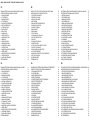 2
2
-
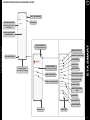 3
3
-
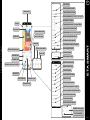 4
4
-
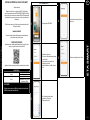 5
5
-
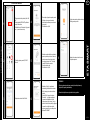 6
6
-
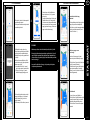 7
7
-
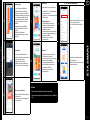 8
8
-
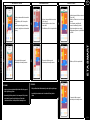 9
9
-
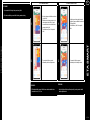 10
10
-
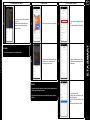 11
11
-
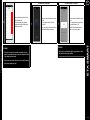 12
12
-
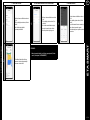 13
13
-
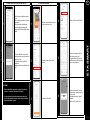 14
14
-
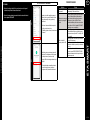 15
15
-
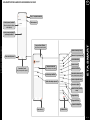 16
16
-
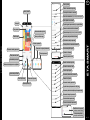 17
17
-
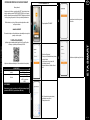 18
18
-
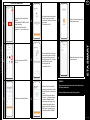 19
19
-
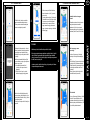 20
20
-
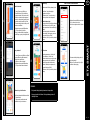 21
21
-
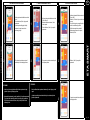 22
22
-
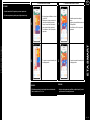 23
23
-
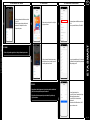 24
24
-
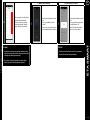 25
25
-
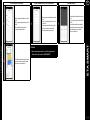 26
26
-
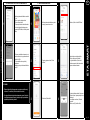 27
27
-
 28
28
-
 29
29
-
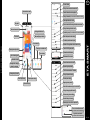 30
30
-
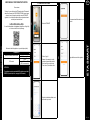 31
31
-
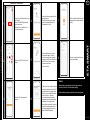 32
32
-
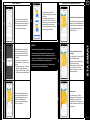 33
33
-
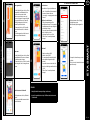 34
34
-
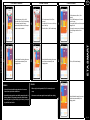 35
35
-
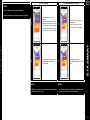 36
36
-
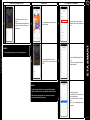 37
37
-
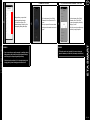 38
38
-
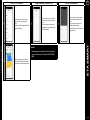 39
39
-
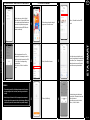 40
40
-
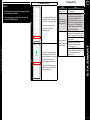 41
41
-
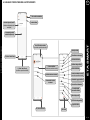 42
42
-
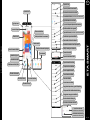 43
43
-
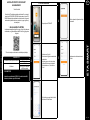 44
44
-
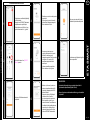 45
45
-
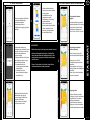 46
46
-
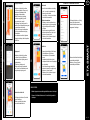 47
47
-
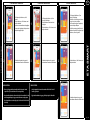 48
48
-
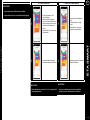 49
49
-
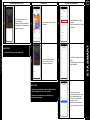 50
50
-
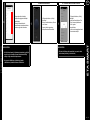 51
51
-
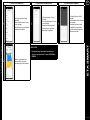 52
52
-
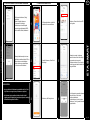 53
53
-
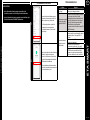 54
54
-
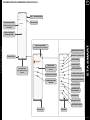 55
55
-
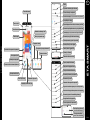 56
56
-
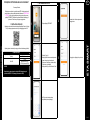 57
57
-
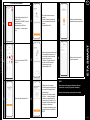 58
58
-
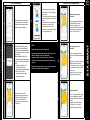 59
59
-
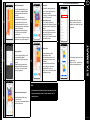 60
60
-
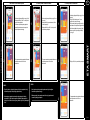 61
61
-
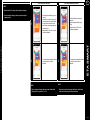 62
62
-
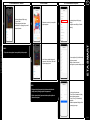 63
63
-
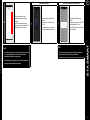 64
64
-
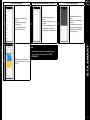 65
65
-
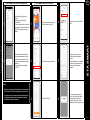 66
66
-
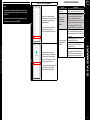 67
67
-
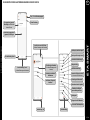 68
68
-
 69
69
-
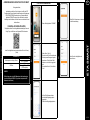 70
70
-
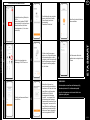 71
71
-
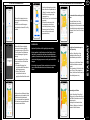 72
72
-
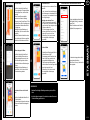 73
73
-
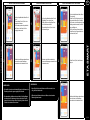 74
74
-
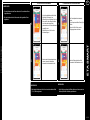 75
75
-
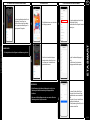 76
76
-
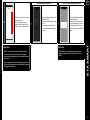 77
77
-
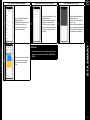 78
78
-
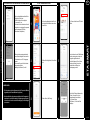 79
79
-
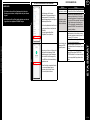 80
80
-
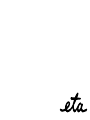 81
81
eta 23790000 Stormio Vacuum Cleaner Instrukcja obsługi
- Typ
- Instrukcja obsługi
- Niniejsza instrukcja jest również odpowiednia dla
w innych językach
Powiązane artykuły
-
eta AURUM ETA524190000 Instrukcja obsługi
-
eta Aurum PRO ETA624190000 Instrukcja obsługi
-
eta 56990000 Puris Smart Air Purifier Instrukcja obsługi
-
eta Raggio 5225 90000 Instrukcja obsługi
-
eta Raggio Eco 3225 90000 Instrukcja obsługi
-
eta Aron 2512 90000 Instrukcja obsługi
-
eta Aron 2512 90000 Instrukcja obsługi
-
eta Falco Smart 2515 90000 Instrukcja obsługi
-
eta Falco Smart 2515 90000 Instrukcja obsługi
-
eta Aquilo PRO Instrukcja obsługi